修復以太網沒有有效的 IP 配置錯誤
已發表: 2021-12-20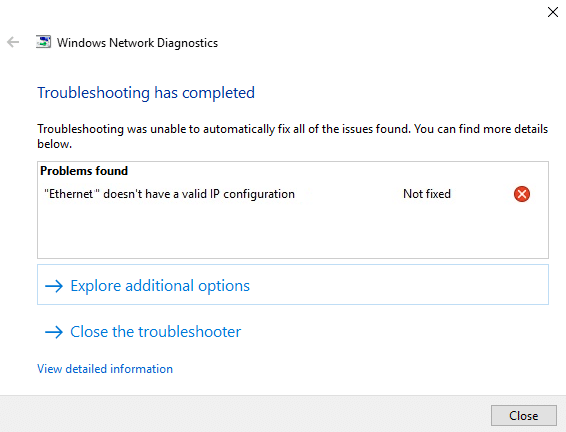
以太網沒有有效的 IP 配置錯誤是因為 DHCP 或動態主機配置協議無法從您的 NIC(網絡接口卡)獲取有效的 IP 地址。 網絡接口卡通常是一個硬件組件,您的 PC 可以通過它連接到網絡。 如果沒有 NIC,您的計算機將無法建立穩定的網絡連接,並且通常通過以太網電纜與您的調製解調器或路由器配對。 默認情況下,動態 IP 配置已啟用,因此用戶無需手動輸入任何設置即可連接到具有 DHCP 服務器的網絡。 但是由於您的以太網沒有,您將無法訪問互聯網,並且您可能會收到諸如Limited connected或No internet access之類的錯誤。 閱讀下文以了解如何修復 Windows PC 中的以太網沒有有效 IP 配置錯誤。
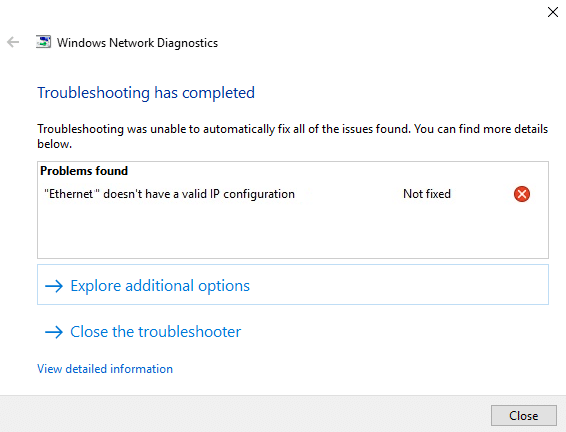
內容
- 如何修復以太網沒有有效的 IP 配置錯誤
- 方法一:重啟路由器
- 方法二:重置路由器
- 方法 3:重啟你的電腦
- 方法 4:運行網絡適配器疑難解答
- 方法五:關閉快速啟動
- 方法 6:重啟 DNS & DHCP 客戶端
- 方法 7:重置 TCP/IP 配置和 Windows 套接字
- 方法 8:重新啟用網絡接口卡
- 方法 9:更改網絡適配器設置
- 方法 10:更新以太網驅動程序
- 方法 11:重新安裝以太網驅動程序
如何修復以太網沒有有效的 IP 配置錯誤
此錯誤可能由多種原因引起。 他們之中有一些是:
- 網絡適配器驅動程序故障
- 網絡配置不正確
- 有故障或故障的路由器
在本節中,我們編制了一系列方法,可幫助您修復上述錯誤。 實施它們以獲得最佳結果。
方法一:重啟路由器
重新啟動路由器將重新啟動網絡連接。 請按照以下步驟執行此操作:
1. 找到路由器背面的開/關按鈕。
2. 按一下按鈕關閉路由器。

3. 現在,斷開電源線並等待電容器完全耗盡電力。
4.重新連接電纜並將其打開。
方法二:重置路由器
重置路由器將使路由器恢復出廠設置。 所有設置和設置,如轉發端口、黑名單連接、憑據等,都將被刪除。
注意:在重置路由器之前記下您的 ISP 憑據。
1. 按住RESET/RST按鈕約 10 秒鐘。 它通常是默認內置的,以避免意外按下。
注意:您必須使用大頭針、螺絲刀或牙籤等定位設備來按下 RESET 按鈕。

2. 等待一段時間,直到重新建立網絡連接。
方法 3:重啟你的電腦
在嘗試其他方法之前,建議您經常重啟設備,簡單的重啟就能解決小故障。
1. 導航到開始菜單。
2. 現在,單擊電源圖標 >重新啟動,如圖所示。
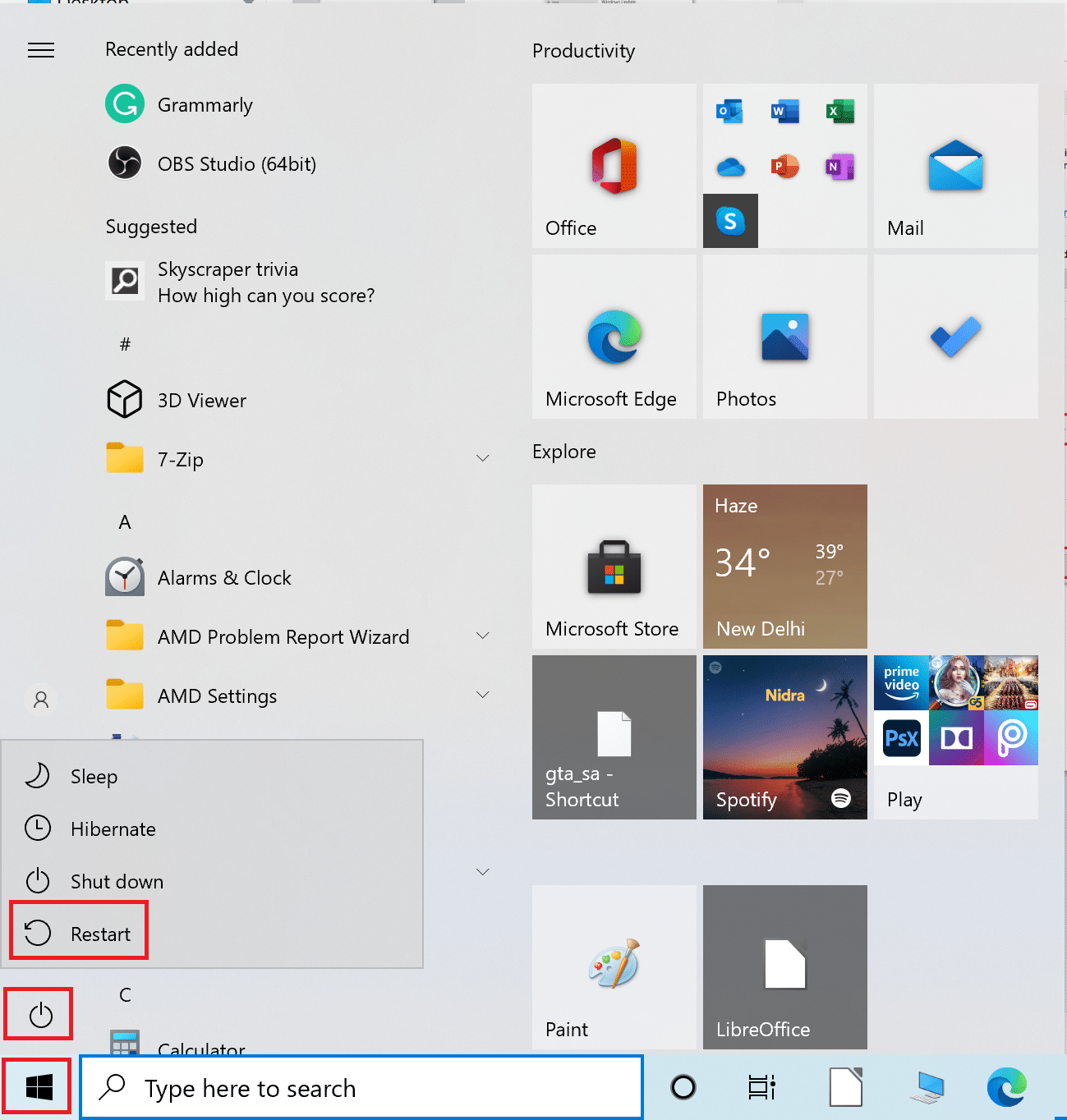
另請閱讀:為什麼我的 Windows 10 電腦這麼慢?
方法 4:運行網絡適配器疑難解答
運行網絡適配器疑難解答將解決以太網連接中的任何故障,並可能修復以太網沒有有效的 IP 配置錯誤。
1. 在Windows 搜索欄中鍵入故障排除,然後按 Enter 。

2. 現在,單擊附加疑難解答,如下圖所示。
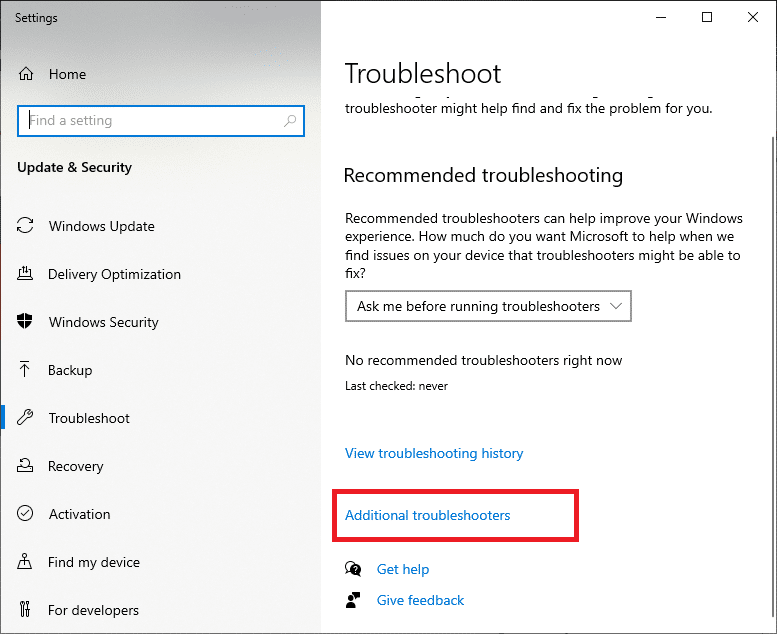
3. 接下來,選擇“查找並修復其他問題”部分下顯示的網絡適配器。
4. 單擊運行疑難解答按鈕。
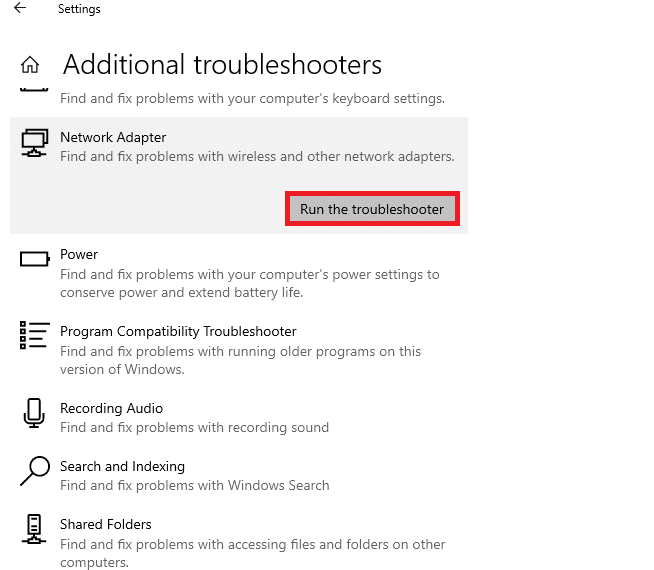
5. 現在,網絡適配器疑難解答將打開。 等待該過程完成。
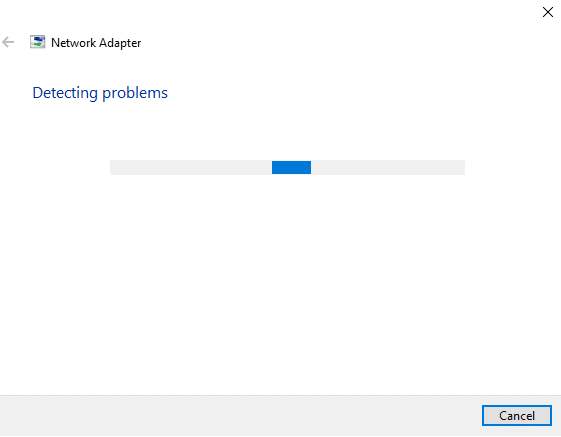
6. 在選擇要診斷的網絡適配器屏幕上選擇以太網,然後單擊下一步。
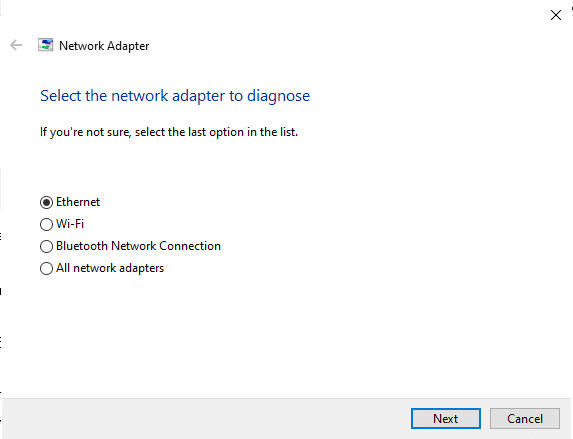
7. 如果發現任何問題,請單擊應用此修復並按照連續提示中給出的說明進行操作。
8. 故障排除完成後,將出現故障排除已完成屏幕。 單擊關閉並重新啟動 Windows PC。
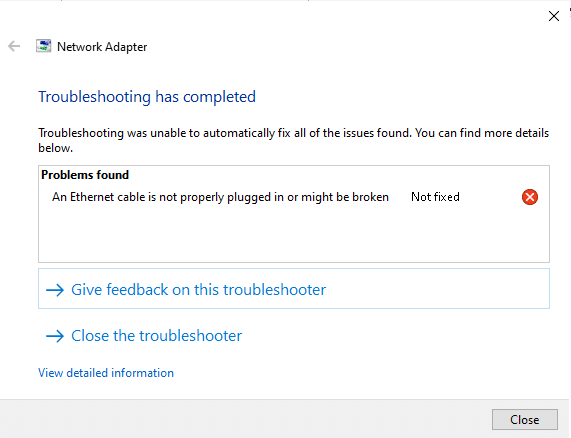
方法五:關閉快速啟動
建議關閉快速啟動選項來修復以太網沒有有效IP配置錯誤,如下:
1. 通過Windows 搜索欄搜索並打開控制面板,如下圖所示。
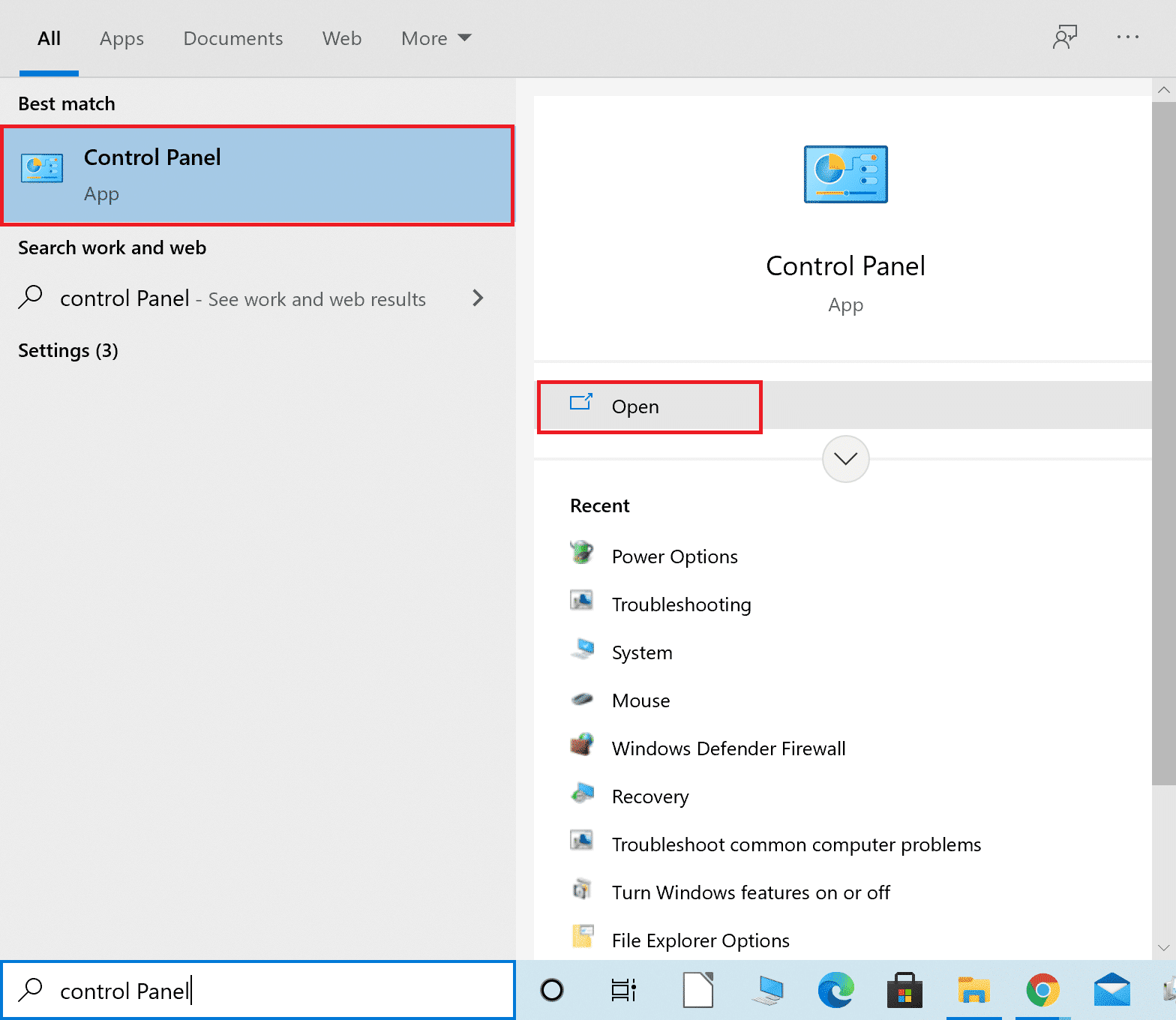
2. 設置查看方式 > 大圖標,然後單擊電源選項。
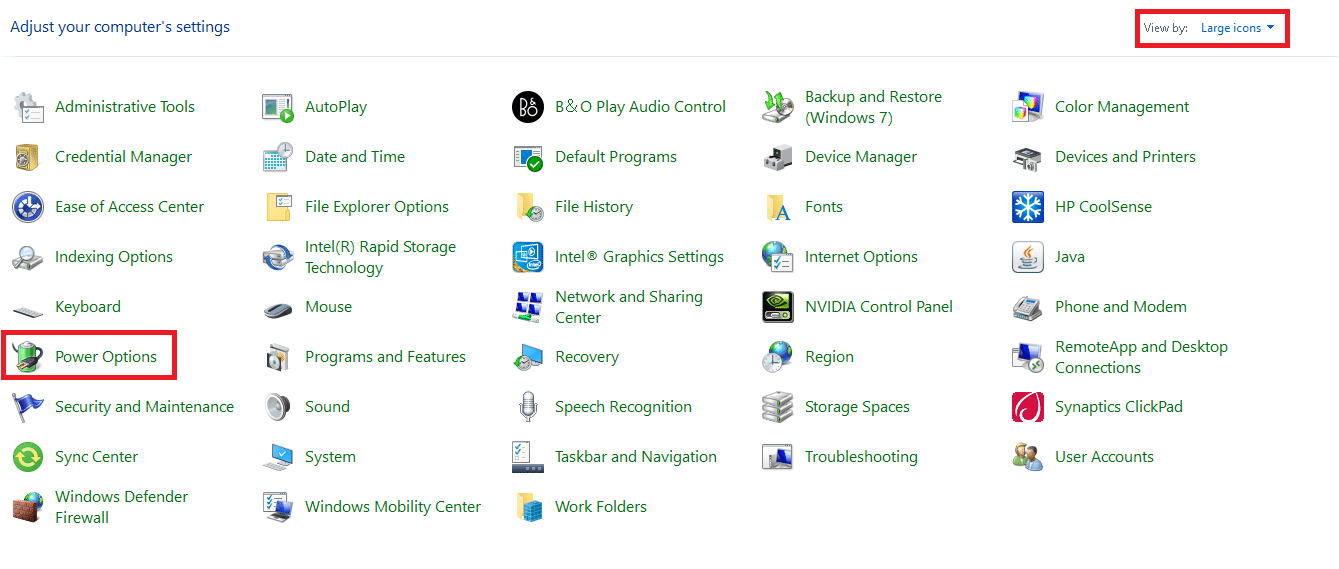
3.在這裡,單擊選擇電源按鈕的功能選項,如下所示。

4. 現在,單擊定義電源按鈕下當前不可用的更改設置,並如圖所示打開密碼保護。
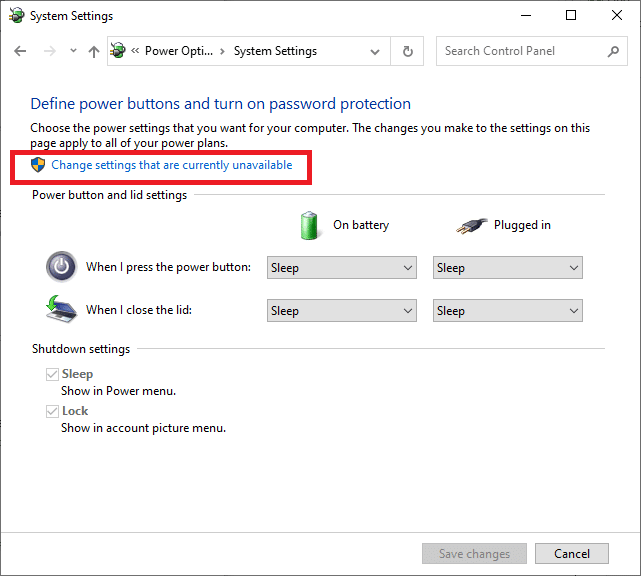
5. 取消選中標記為打開快速啟動(推薦)的框,如下所示。
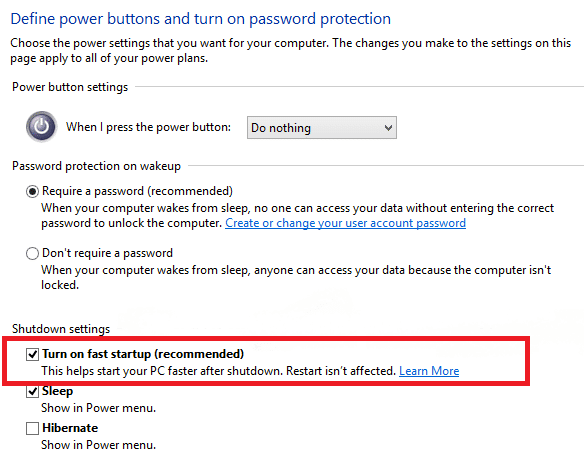
6. 最後,單擊保存更改並重新啟動您的 PC。
另請閱讀:為什麼我的互聯網每隔幾分鐘就會斷開連接?
方法 6:重啟 DNS & DHCP 客戶端
域名服務器將域名轉換為 IP 地址以分配給您的計算機。 同樣,無錯誤的 Internet 連接也需要 DHCP 客戶端服務。 如果您遇到與網絡相關的問題,您可以重新啟動 DHCP 和 DNS 客戶端進行故障排除。 這樣做的方法如下:
1. 同時按Windows + R鍵啟動運行對話框。
2. 輸入services.msc,然後按 Enter啟動服務窗口。
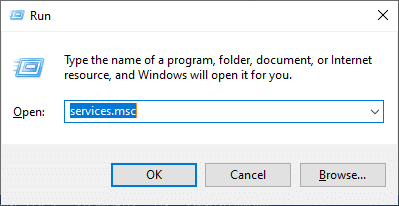
3. 右鍵單擊Network Store Interface Service選項卡並選擇Restart ,如圖所示。
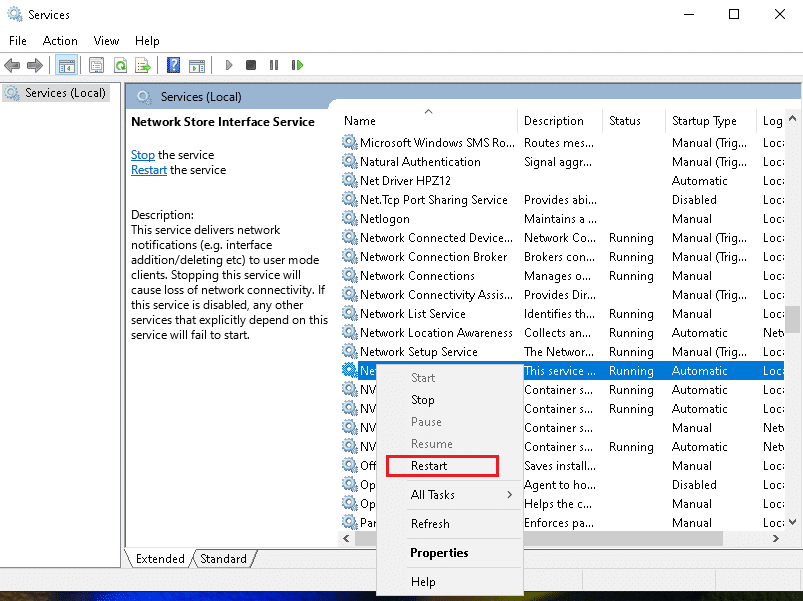
4. 在服務窗口中導航到DNS 客戶端。 右鍵單擊它,然後選擇刷新選項,如下圖所示。
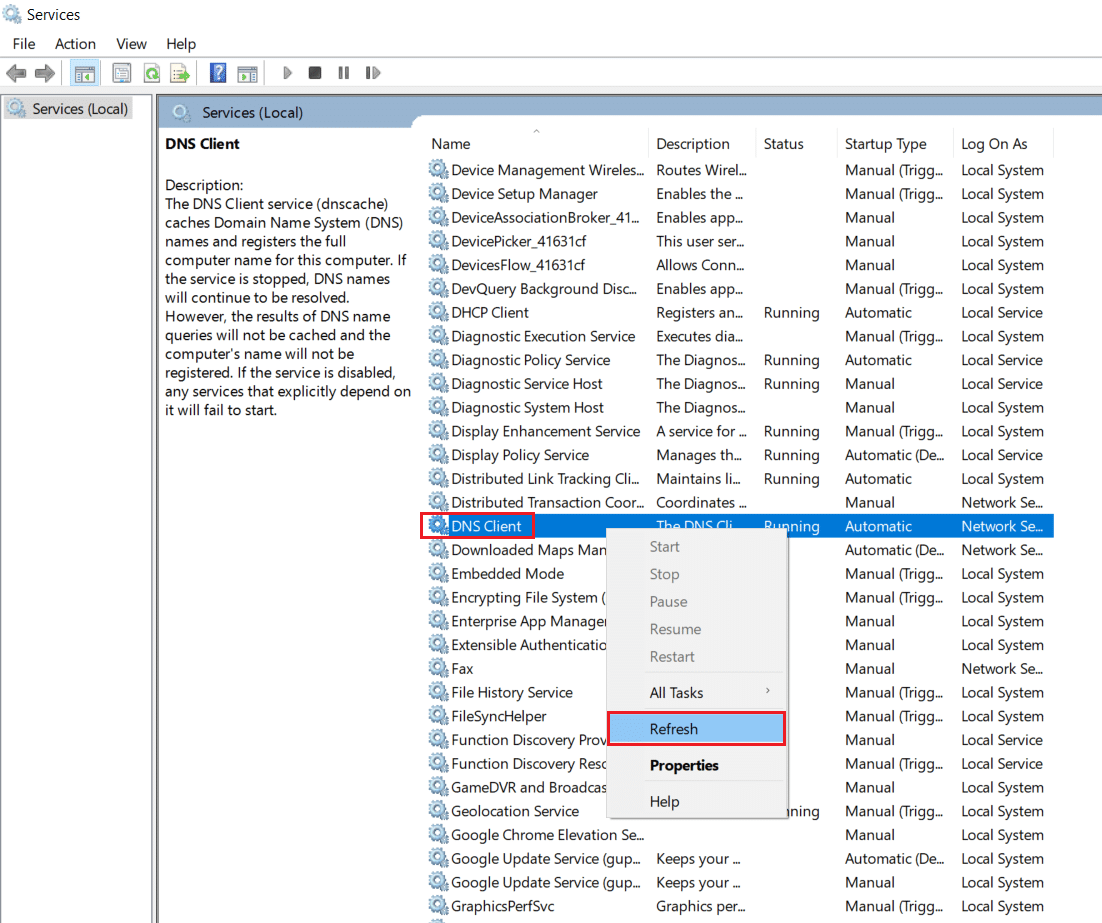
5. 對刷新DHCP 客戶端也重複同樣的操作。
重新啟動過程完成後,檢查問題是否已解決。 如果沒有,請嘗試下一個修復。
方法 7:重置 TCP/IP 配置和 Windows 套接字
很少有用戶報告說,當您重置 TCP/IP 配置以及 Windows 網絡套接字時,他們可以修復以太網沒有有效的 IP 配置。 執行給定的說明以進行嘗試:

1. 在搜索菜單中鍵入命令提示符。 單擊以管理員身份運行。
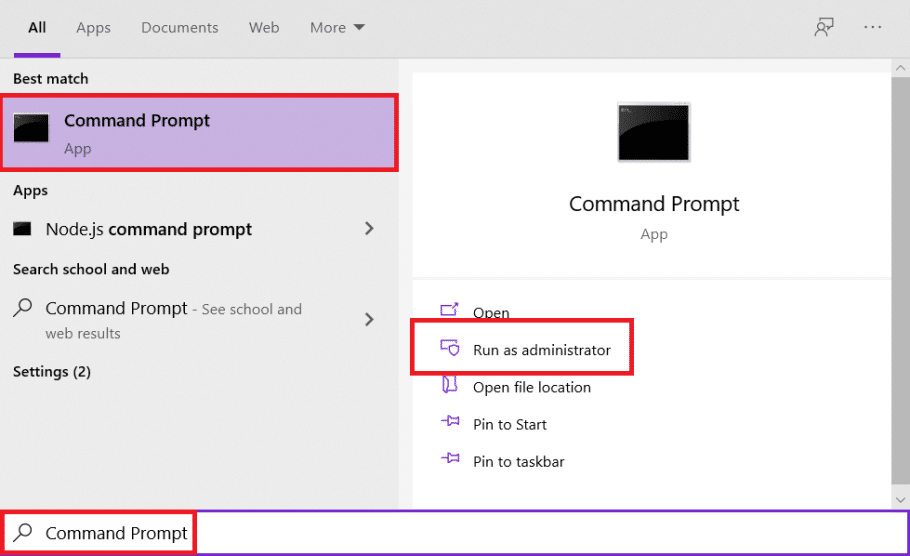
2. 一一鍵入以下命令,並在每個命令後按 Enter 鍵。
ipconfig /發布 ipconfig /全部 ipconfig /flushdns ipconfig /更新
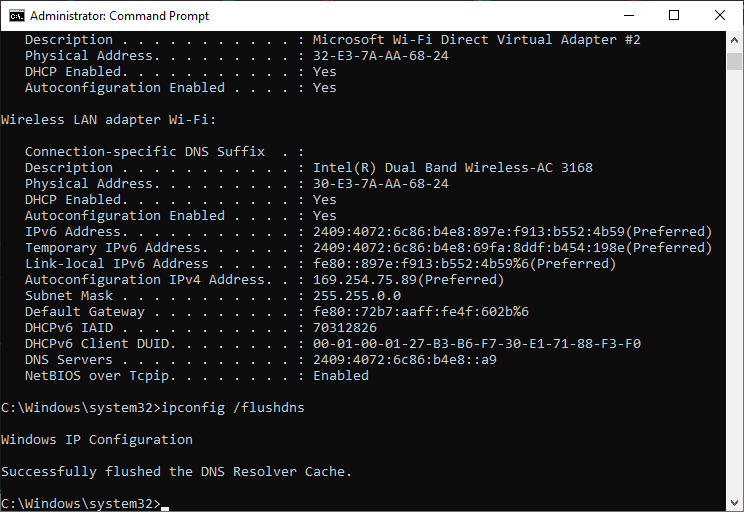
3. 現在,鍵入netsh winsock reset並按Enter 鍵執行。
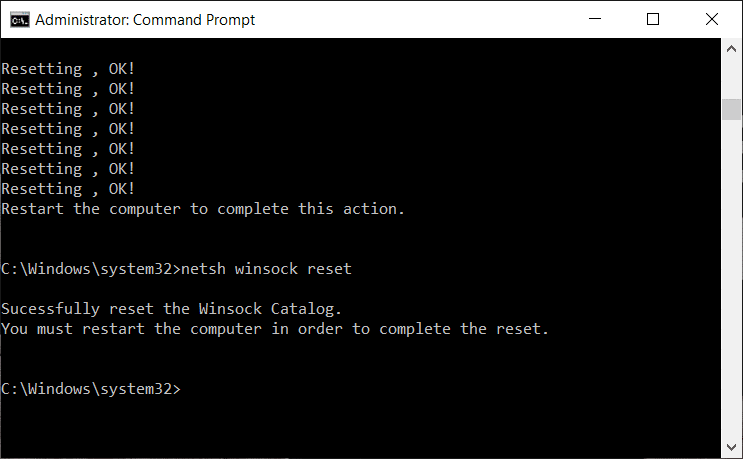
4、同理,執行netsh int ip reset命令。
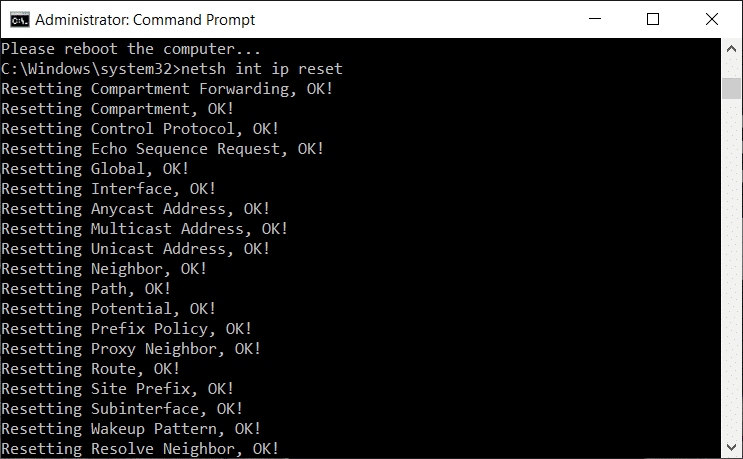
5.重新啟動您的 PC以應用這些更改。
另請閱讀:修復計算機不斷崩潰的 7 種方法
方法 8:重新啟用網絡接口卡
您需要禁用然後啟用 NIC 來修復以太網沒有有效的 IP 配置問題。
1. 按Windows 鍵 + R 鍵啟動運行對話框。
2. 然後,輸入ncpa.cpl並回車。
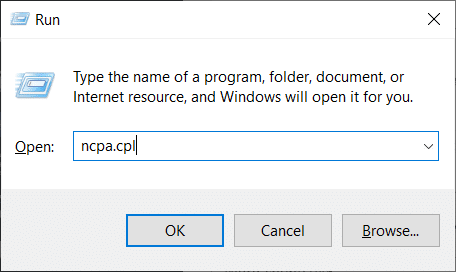
3. 現在右鍵單擊面臨問題的NIC ,然後選擇禁用選項,如圖所示。
注意:我們在這里以 Wi-Fi NIC 為例。 按照相同的步驟進行以太網連接。
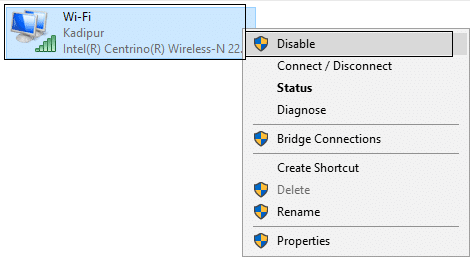
4. 再次右鍵單擊它並在幾分鐘後選擇啟用。
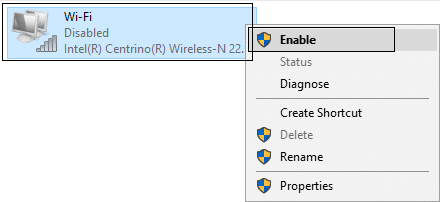
5. 等待它成功接收到IP地址。
方法 9:更改網絡適配器設置
IPv4 地址具有較大的數據包,因此當您將其更改為 IPv4 而不是 IPv6 時,您的網絡連接將穩定。 按照下面提到的步驟來修復以太網沒有有效的 IP 配置錯誤:
1. 同時按Windows + I 鍵打開 Windows設置。
2. 選擇網絡和 Internet設置,如圖所示。
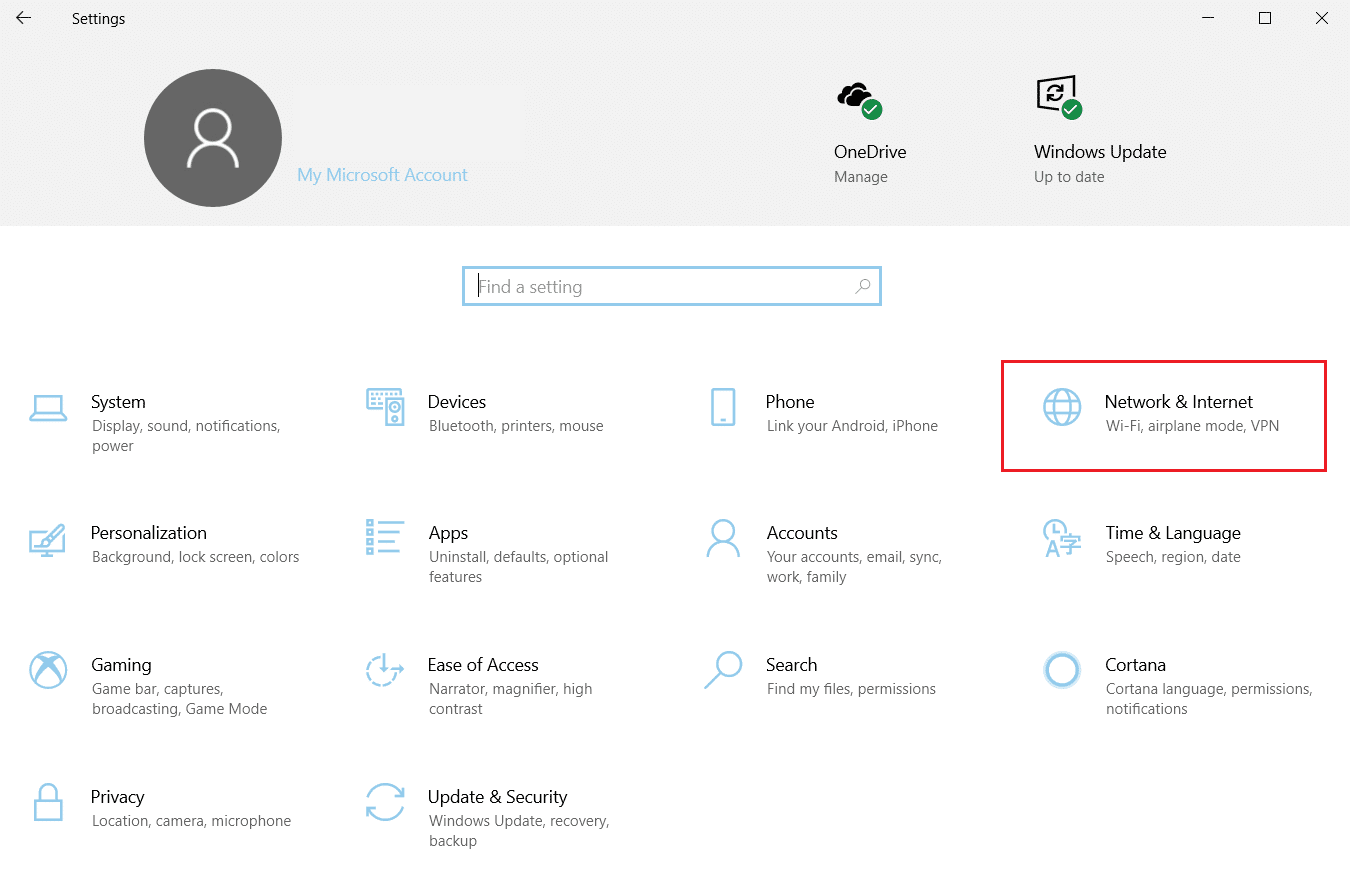
3. 然後,單擊左側窗格中的以太網。
4. 向下滾動右側菜單,然後單擊相關設置下的網絡和共享中心。
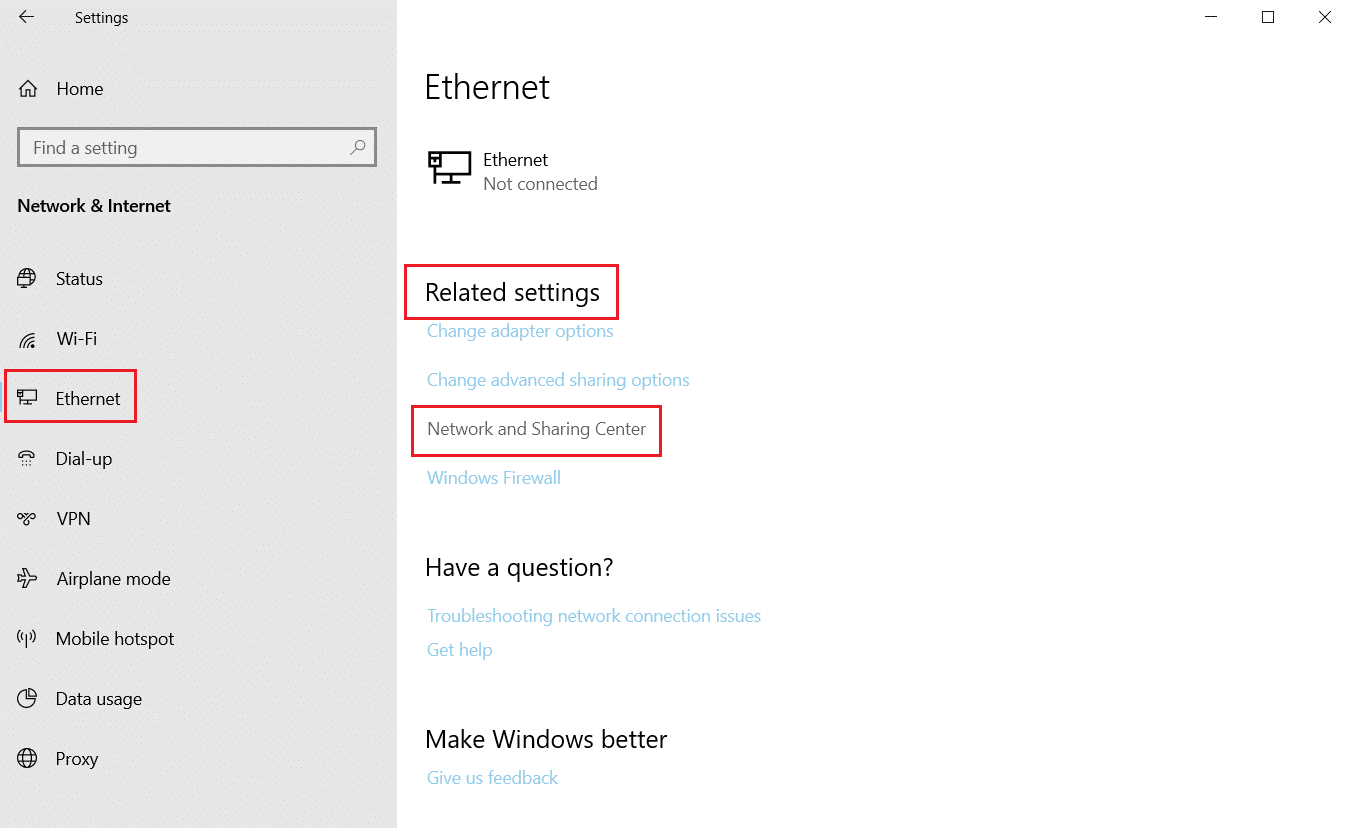
5. 在這裡,單擊您的以太網連接。
注意:確保您已連接到以太網連接。 我們在這里以 Wi-Fi 連接為例。
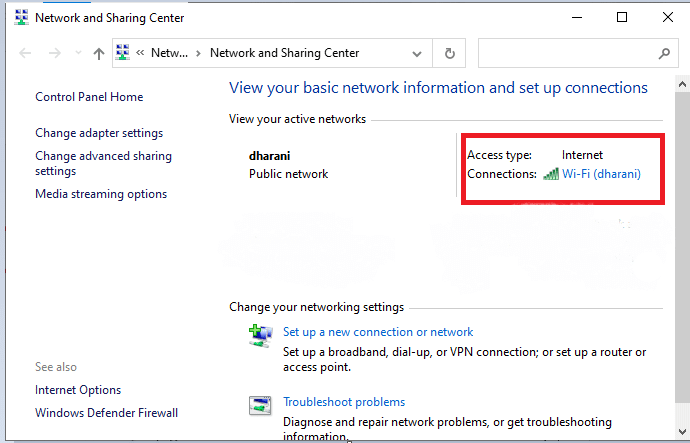
6. 現在,單擊屬性。
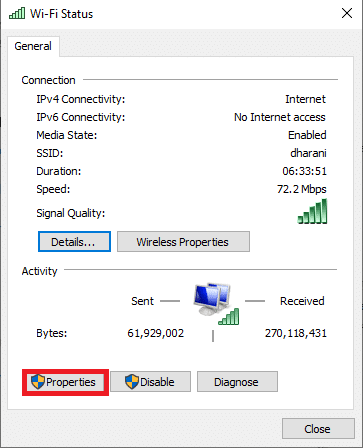
7. 取消選中標有Internet 協議版本 6(TCP/IPv6)的框。
8. 接下來,選擇Internet 協議版本 4(TCP/IPv4)並單擊屬性。
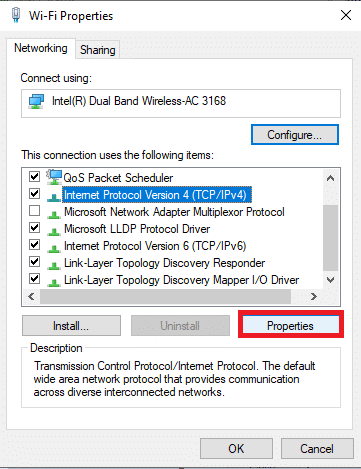
9. 選擇標題為使用以下 DNS 服務器地址的圖標。
10. 然後,在相應字段中輸入以下值。
首選 DNS 服務器: 8.8.8.8
備用 DNS 服務器: 8.8.4.4
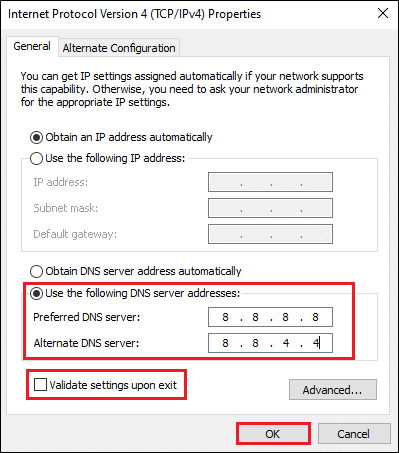
11.接下來,選擇退出時驗證設置,然後單擊確定。 關閉所有屏幕。
另請閱讀:修復 HP 筆記本電腦未連接到 Wi-Fi
方法 10:更新以太網驅動程序
將網絡驅動程序更新到最新版本對於設備的順利運行非常重要。
1. 導航到製造商網站並下載所需的網絡驅動程序,如圖所示。
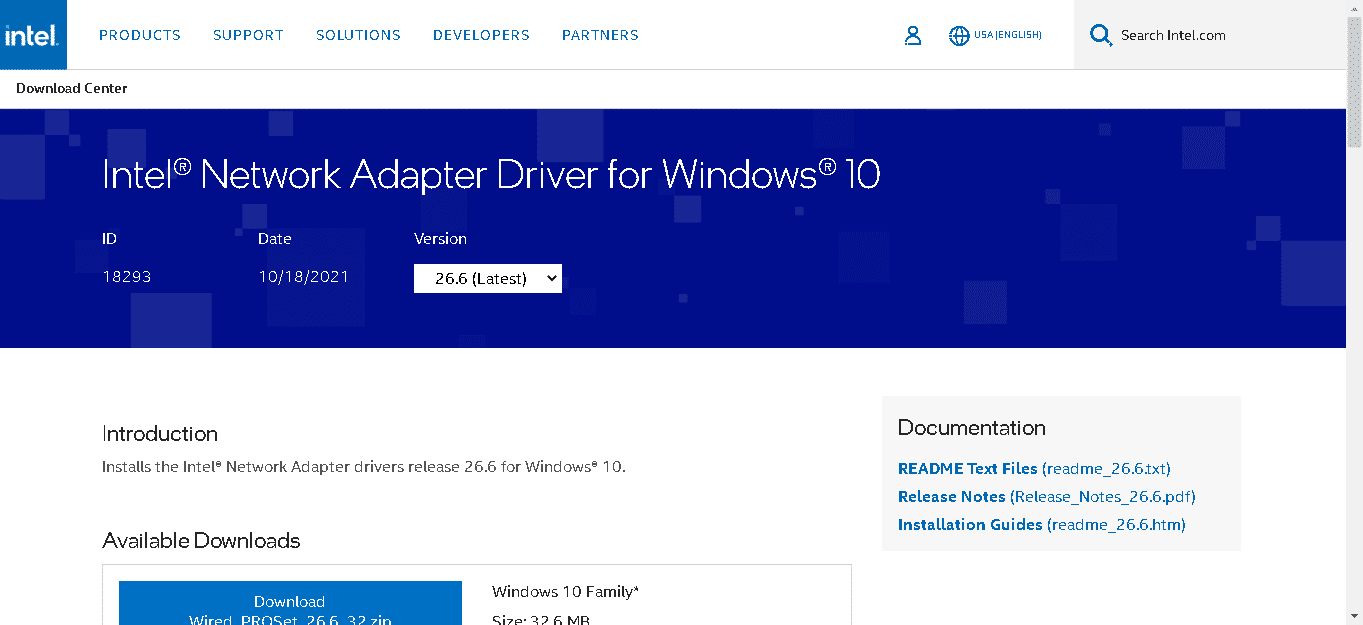
2. 點擊開始並輸入設備管理器。 然後,單擊打開。
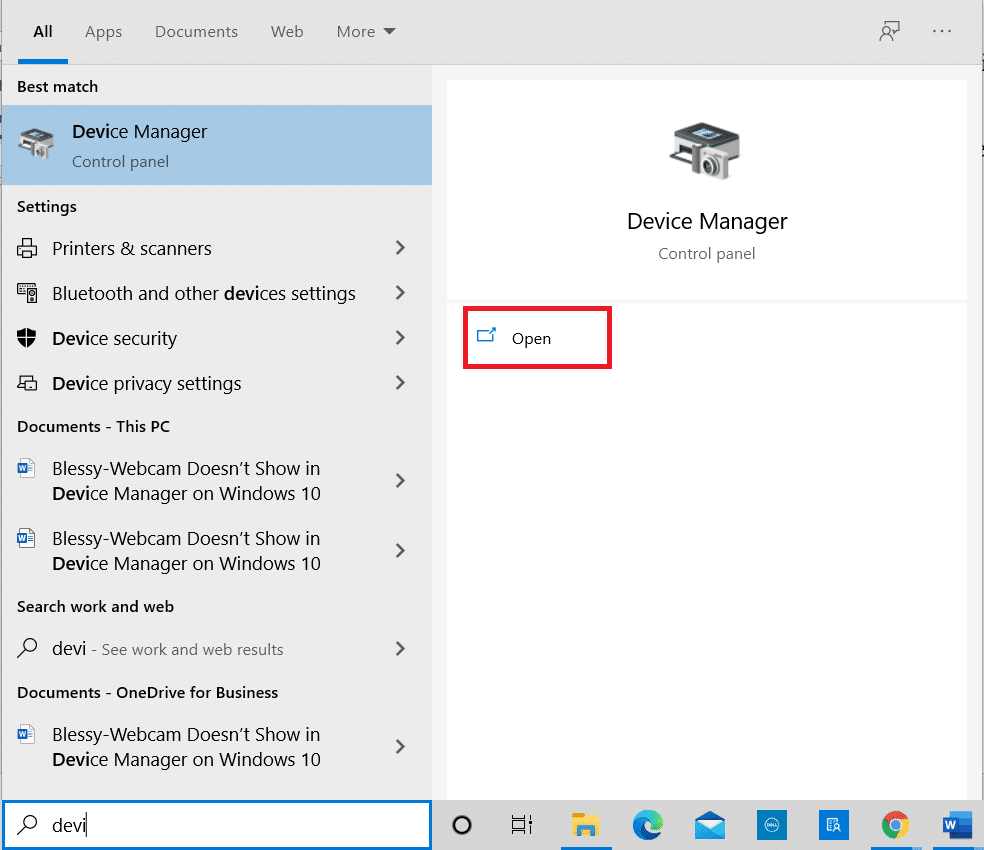
3. 雙擊網絡適配器部分將其展開。
4. 右鍵單擊您的網絡驅動程序(例如Realtek PCIe FE 系列控制器)並選擇更新驅動程序,如下圖所示。
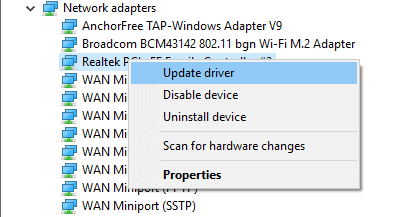
5. 選擇“瀏覽我的計算機以查找驅動程序軟件。 ”
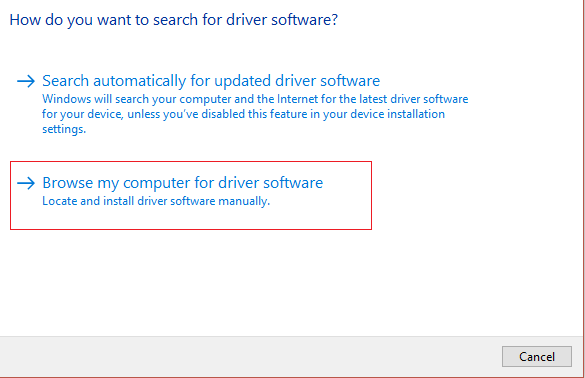
6. 現在,單擊讓我從計算機上的可用驅動程序列表中選擇。
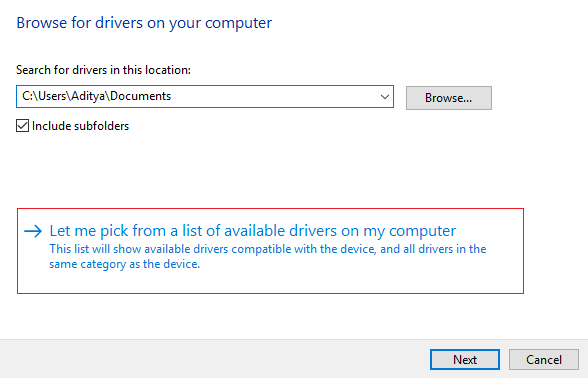
7. 選擇第一步下載的網絡驅動,點擊下一步。
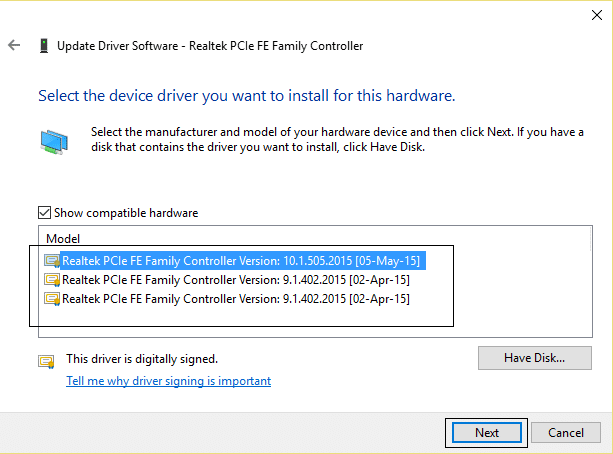
8. 對所有網絡適配器重複相同的操作。
方法 11:重新安裝以太網驅動程序
您可以卸載驅動程序並再次安裝它們以修復以太網沒有有效的 IP 配置錯誤。 因此,請按照下面提到的步驟來實現相同的:
1. 和之前一樣,轉到設備管理器 > 網絡適配器。
2. 右鍵單擊您的網絡驅動程序並選擇卸載設備,如下圖所示。
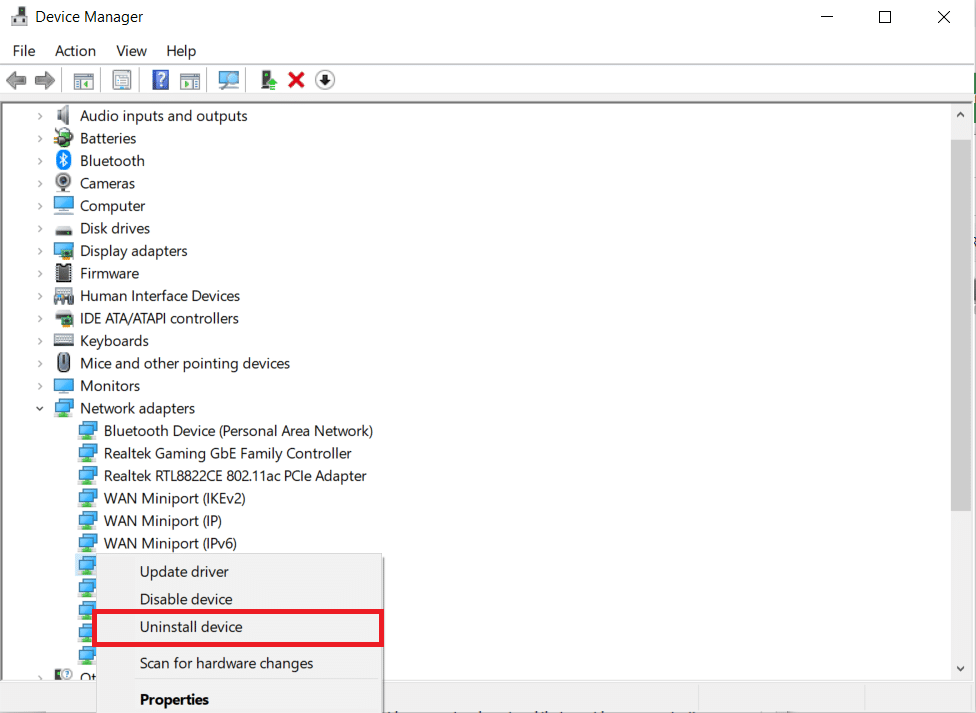
3. 當要求確認時,選中標記為刪除此設備的驅動程序軟件的框,然後單擊確定。 重新啟動您的電腦。
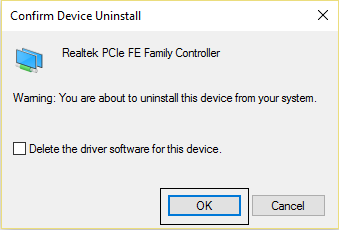
4A。 單擊操作>掃描硬件更改,如下圖所示。
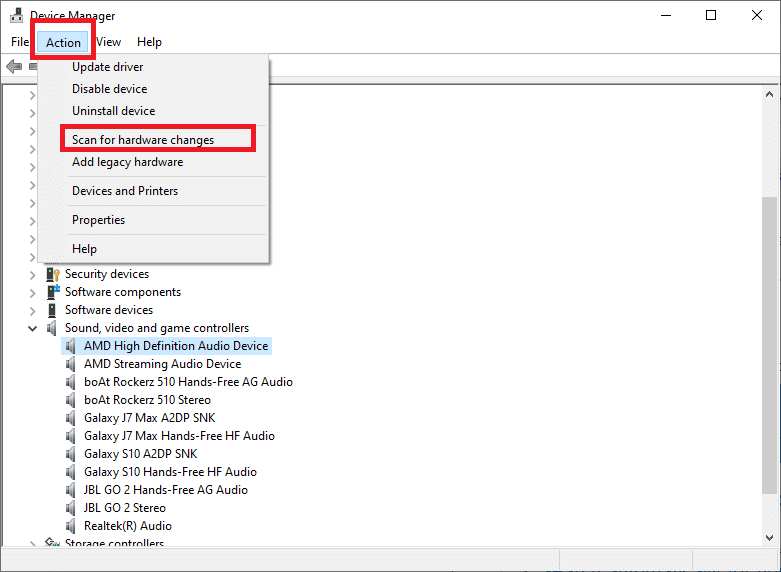
4B。 或者,導航到製造商網站(例如英特爾)以下載和安裝網絡驅動程序。
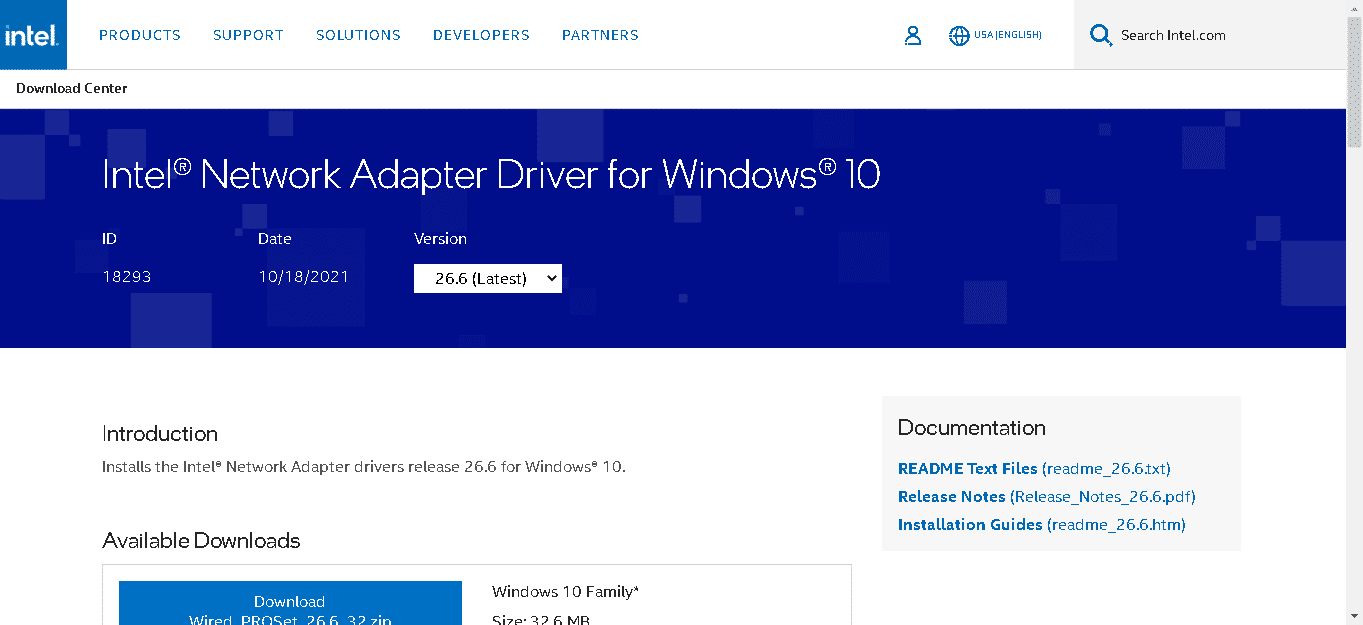
5. 重新啟動您的 PC 以保存更改。
受到推崇的:
- 修復 Windows 10 任務欄圖標丟失
- 修復 Wi-Fi 適配器在 Windows 10 中不起作用
- 修復硬盤驅動器未在 Windows 10 中顯示
- 修復 Windows 10 未安裝音頻設備
我們希望本指南對您有所幫助,您可以修復以太網在您的設備中沒有有效的 IP 配置錯誤。 讓我們知道哪種方法最適合您。 此外,如果您對本文有任何疑問/建議,請隨時將它們放在評論部分。
